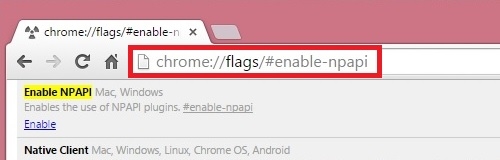BMP jẹ ọna kika aworan ti a gbajumọ laisi isomọra data. Ṣaro pẹlu kini awọn eto ti o le wo awọn aworan pẹlu itẹsiwaju yii.
Awọn eto fun wiwo BMP
O ṣee ṣe, ọpọlọpọ ti ṣe akiyesi tẹlẹ pe, niwọn igba ti a ti lo ọna kika BMP lati ṣafihan awọn aworan, o le wo awọn akoonu ti awọn faili wọnyi ni lilo awọn oluwo aworan ati awọn olootu aworan. Ni afikun, diẹ ninu awọn ohun elo miiran, gẹgẹ bi awọn aṣawakiri ati awọn aṣawakiri agbaye, le mu iṣẹ yii. Nigbamii, a yoo ro algorithm fun ṣiṣi awọn faili BMP nipa lilo sọfitiwia kan pato.
Ọna 1: Oluwo Aworan Oluwo Sare
Jẹ ki a bẹrẹ atunyẹwo wa pẹlu oluwo aworan Oluwo Oluwo FastStone olokiki.
- Ṣi eto FastStone. Tẹ lori akojọ ašayan Faili ati ki o tẹsiwaju Ṣi i.
- Ferese ṣiṣi bẹrẹ. Gbe sinu rẹ si ibiti a ti fi aworan BMP sii. Saami faili aworan ki o tẹ Ṣi i.
- Aworan ti o yan yoo ṣii ni agbegbe awotẹlẹ ni igun apa osi isalẹ ti window naa. Apakan ti o tọ yoo ṣafihan awọn akoonu ti itọsọna ninu eyiti aworan afojusun wa. Fun wiwo iboju kikun, tẹ lori faili ti o han nipasẹ wiwo eto naa ninu itọsọna ti ipo rẹ.
- Aworan BMP wa ni sisi ni Oluwo Oluwo FastStone ni kikun iboju.




Ọna 2: IrfanView
Bayi jẹ ki a wo ilana ti nsii BMP ni oluwo aworan IrfanView olokiki miiran.
- Lọlẹ IrfanView. Tẹ Faili ki o si yan Ṣi i.
- Window ṣiṣi n ṣiṣẹ. Gbe inu rẹ si itọsọna fun gbigbe aworan naa. Yan ki o tẹ Ṣi i.
- Nọmba rẹ ti ṣii ni IrfanView.



Ọna 3: XnView
Oluwo aworan atẹle, ninu eyiti awọn igbesẹ lati ṣii faili BMP yoo ni imọran, ni XnView.
- Mu ṣiṣẹ XnView. Tẹ Faili ko si yan Ṣi i.
- Ọpa ṣiṣi bẹrẹ. Tẹ itọsọna lati wa aworan. Pẹlu nkan ti o yan, tẹ Ṣi i.
- Aworan naa ṣii ni taabu tuntun ti eto naa.



Ọna 4: Adobe Photoshop
Bayi a yipada si apejuwe ti algorithm ti awọn iṣe fun ipinnu iṣoro ti a ṣalaye ninu awọn olootu ayaworan, bẹrẹ pẹlu ohun elo Photoshop olokiki.
- Ifilole Photoshop. Lati bẹrẹ window ṣiṣi, lo gbigbepo deede lori awọn ohun akojọ aṣayan Faili ati Ṣi i.
- Ferese ṣiṣi yoo bẹrẹ. Tẹ folda BMP sii. Yiyan rẹ, waye Ṣi i.
- Ferese kan yoo han ti o sọ fun ọ pe ko si profaili profaili awọ. O le foju pa gbogbo rẹ, nlọ bọtini redio ni ipo 'Fi silẹ yipada', ki o tẹ "O DARA".
- Aworan BMP ṣii ni Adobe Photoshop.




Idibajẹ akọkọ ti ọna yii ni pe a san isanwo ohun elo Photoshop.
Ọna 5: Gimp
Olootu ayaworan miiran ti o le ṣafihan BMP ni eto Gimp.
- Ifilọlẹ Gimp. Tẹ Faili, ati lẹhinna Ṣi i.
- Window wiwa ohun na se igbekale. Lilo akojọ aṣayan osi rẹ, yan drive ti o ni BMP. Lẹhinna gbe si folda ti o fẹ. Lẹhin ti samisi aworan, waye Ṣi i.
- Aworan ti han ninu ikarahun Gimp.



Ti a ṣe afiwe si ọna iṣaaju, ọkan yii ṣẹgun ninu pe ohun elo Gimp ko nilo isanwo fun lilo rẹ.
Ọna 6: OpenOffice
Oluṣatunṣe ayaworan Aworan, eyiti o jẹ apakan ti package OpenOffice ọfẹ, tun ṣaṣeyọri idapọmọra pẹlu iṣẹ naa.
- Ifilọlẹ OpenOffice. Tẹ Ṣi i ninu window akọkọ eto.
- Apoti wiwa ti han. Wa ipo BMP ninu rẹ, yan faili yii ki o tẹ Ṣi i.
- Awọn akoonu ayaworan ti faili ti han ninu ikarahun iyaworan.



Ọna 7: Google Chrome
Kii ṣe awọn olootu ti iwọn ati awọn oluwo aworan le ṣi BMP, ṣugbọn nọmba kan ti awọn aṣawakiri, fun apẹẹrẹ Google Chrome.
- Ṣe Ifilole Google Chrome. Niwọn igba ti aṣawakiri yii ko ni awọn idari pẹlu eyiti o le ṣe ifilọlẹ window ṣiṣi, awa yoo ṣe nipa lilo awọn bọtini “gbona”. Waye Konturolu + O.
- Window ṣiṣi han. Lọ si folda ti o ni aworan naa. Yiyan rẹ, waye Ṣi i.
- Aworan naa yoo han ni window ẹrọ aṣawakiri.



Ọna 8: Oluwo Gbogbogbo
Ẹgbẹ miiran ti awọn eto ti o le ṣiṣẹ pẹlu BMP jẹ awọn oluwo gbogbo agbaye, pẹlu ohun elo Oluwo Gbogbogbo.
- Ifilole Oluwo Universal. Gẹgẹbi o ti ṣe deede, lọ nipasẹ awọn iṣakoso eto naa Faili ati Ṣi i.
- Window wiwa faili n bẹẹrẹ. Lọ sinu rẹ si ipo ti BMP. Pẹlu nkan ti o yan, lo Ṣi i.
- Aworan ti han ninu ikarahun oluwo.



Ọna 9: Kun
Loke ni a ti ṣe akojọ awọn ọna lati ṣii BMP nipa lilo awọn eto fifi sori ẹni-kẹta, ṣugbọn Windows ni o ni olootu ayaworan tirẹ - Kun.
- Ifilole Ifilole. Ninu ọpọlọpọ awọn ẹya ti Windows, eyi le ṣee ṣe ninu folda "Ipele" ni apakan eto ti akojọ aṣayan Bẹrẹ.
- Lẹhin ti o bẹrẹ ohun elo, tẹ lori aami inu akojọ aṣayan ti o wa si apa osi ti abala naa "Ile".
- Ninu atokọ ti o han, yan Ṣi i.
- Window wiwa aworan n ṣiṣẹ. Wa ipo ti aworan naa. Yiyan rẹ, waye Ṣi i.
- Nọmba naa yoo han ni ikarahun ti ṣiṣatunṣe awọn ẹda adari Windows.





Ọna 10: Oluwo Fọto Windows
Windows tun ni oluwo aworan-itumọ inu-nikan pẹlu eyiti o le ṣe ifilọlẹ BMP. Jẹ ki a wo bii lati ṣe eyi nipa lilo apẹẹrẹ ti Windows 7.
- Iṣoro naa ni pe ko ṣee ṣe lati ṣe ifilọlẹ window ohun elo yii laisi ṣiṣi aworan naa funrararẹ. Nitorinaa, algorithm ti awọn iṣe wa yoo yatọ si awọn ifọwọyi ti a ṣe pẹlu awọn eto iṣaaju. Ṣi Ṣawakiri ninu apo ibi ti BMP wa. Ọtun-tẹ lori ohun kan. Ninu atokọ ti o han, yan Ṣi pẹlu. Tókàn, lọ si Wo Awọn fọto Windows.
- Aworan naa yoo han ni lilo ohun elo Windows ti a ṣe sinu.

Ti o ko ba ni eyikeyi wiwo wiwo aworan ẹni-kẹta ti o fi sori kọmputa rẹ, o le bẹrẹ BMP nipa lilo oluwo fọto ti a ṣe sinu nipasẹ fifẹ ni titẹ ni ilopo meji faili faili ni bọtini Asin apa osi. "Aṣàwákiri".
Nitoribẹẹ, oluwo fọto Fọto Windows jẹ alaini ninu iṣẹ si awọn oluwo miiran, ṣugbọn ko nilo lati fi sori ẹrọ ni afikun, ati ọpọlọpọ awọn olumulo ni awọn aṣayan wiwo to ti ọpa yii pese lati wo awọn akoonu ti nkan BMP kan.

Gẹgẹ bi o ti le rii, akojọ awọn iṣẹ ṣiṣe ti o tobi pupọ wa ti o le ṣi awọn aworan BMP. Ati pe eyi kii ṣe gbogbo wọn, ṣugbọn olokiki julọ nikan. Yiyan ohun elo kan da lori awọn ayanfẹ ti ara ẹni ti olumulo, ati lori awọn ibi-afẹde ti a ṣeto. Ti o ba kan nilo lati wo aworan tabi fọto kan, o dara lati lo awọn oluwo aworan, ati lo awọn olootu aworan fun ṣiṣatunkọ. Ni afikun, paapaa awọn aṣawakiri le ṣee lo bi yiyan fun wiwo. Ti olumulo ko ba fẹ lati fi afikun sọfitiwia sori kọnputa lati ṣiṣẹ pẹlu BMP, lẹhinna o le lo sọfitiwia Windows ti a ṣe sinu lati wo ati satunkọ awọn aworan.